Dalam Tutorial ini kita akan mempelajari tentang bagaimana cara membuat vector Valentine’s heart dengan additional effects dan textures
Baiklah langsung saja ya kita mulai tutorial ini dengan cara membuat file baru (File>New) dengan ukuran 1024x768 px dan 72 dpi. Kemudian gunakan Rectangle Tool (U) untuk menggambar background gambar kita kita ingin dapatkan pada hasil akhir nanti.
Pilih parameter ditunjukkan berikutnya dengan klik mouse pada layer, kita bekerja pada panel layer. dengan pada panel lapisan '
Fill 0%
Kemudian klik kanan pada layer yang aktif pilih langkah seperti dibawah ini
Blending Options>Gradient Overlay
Gradient’s parameters:


Penerapan Custom Shape Tool (U), dengan Custom Shape Tool kita dapat menggambar hati dan dapat mengatur posisinya dengan Free Transform selection. Warna dari hati yang kita buat adalah #C5271C


Pada Layer kita pilih Blending Options>Inner Glow


Sekarang kita akan menggambar effect cahaya dengan warna putih menggunakan Pen Tool (P) .
Now we should draw a highlight of white color, using the Pen Tool (P). Kita dapat mengatur bentuk shape yang kita buat dengan menggunakan Convert Point Tool.

Gunakan cara yang sama untuk membuat effect cahaya pada bagian lain.
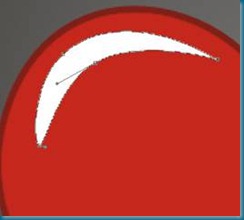
Disetiap layer yang menggunakan effect pencahayaan kita ubah value fillnya menjadi 40%: Fill 40%

Download paket brush yang digunakan dalam tutorial ini Linknya >>>>>: Download Disini
Buatlah sebuah layer baru dan gunakan Brush Tool (B) dari paket brush yang kita download tadi BloodPack1__invaynestock. Warna yang kita gunakan brush adalah #A9A8A7. Tempatkan brush’s layer Dibawah Layer gambar hati yang kita buat tadi.




0 comments:
Post a Comment